يمكن لرقمك الهاتفي أن يقول عنك الكثير. الاسم، والصورة، والمعلومات الشخصية... إذا لم تفعل إعدادات واتساب بشكل صحيح، فقد يكون ملفك الشخصي مكشوفًا أكثر مما تعتقد.
إذا كانت هناك ميزة واحدة نتوق لرؤيتها على واتساب، فهي منع الغرباء من الاتصال بنا دون إذننا. فمنذ نهاية صيف 2024، أضاف تطبيق واتساب خياراً لحظر الأرقام غير الموجودة في دليل الهاتف، ولكنه يقتصر على المحادثات الجماعية. وفي الوقت الحالي، لا يزال بإمكان أي شخص إرسال رسالة خاصة إليك، شريطة أن يكون لديه رقمك. وإذا لم يتم ضبط إعدادات الخصوصية الخاصة بك بشكل صحيح، فقد يكون ملفك الشخصي مكشوفا أكثر مما تتخيل.
رقمك، منجم من المعلومات للفضوليين
لأن رقم هاتفك بالتأكيد يقول الكثير عنك، فهو لا يُستخدم على واتساب لإرسال الرسائل واستقبالها فحسب، بل يمكن أن يكشف هويتك ووجهك لأي شخص دون أن تدرك ذلك. إذا لم تُفعٍل إعدادات الخصوصية، فهناك احتمال كبير أن يكون اسمك الأول واسم عائلتك وصورة ملفك الشخصي مرئية للجميع، على الرغم من أن هذه البيانات يجب أن تكون محفوظة لجهات الاتصال الخاصة بك.
المشكلة: في العديد من المواقف، يتم تداول رقمك على نطاق واسع. صاحب متجر، أو عامل توصيل، أو شخص غريب أرسلت له رسالة بالخطأ، أو مسرب بيانات... إنه الآن مكشوف لعدد كبير من الأشخاص الذين يمكنهم بسهولة ربط وجهك وهويتك بسلسلة من الأرقام. وبالنسبة لأولئك الذين يهتمون بالخصوصية ولو من بعيد، فإن هذا الأمر بعيد كل البعد عن أن يكون غير ضار.
لحسن الحظ، كل ما يتطلبه الأمر هو الانتقال إلى الإعدادات لتأمين الوصول إلى هذه المعلومات.
كيف يمكنك منع الغرباء من الوصول إلى معلوماتك الشخصية على واتساب؟
يوفر واتساب عدة خيارات لحظر الوصول إلى معلوماتك الشخصية، ولكنها غير مفعلة بشكل افتراضي. لمنع أي شخص من وضع اسم ووجه لرقمك، توجه إلى إعدادات الخصوصية.
في التطبيق، اضغط على الرمز الذي يحتوي على النقاط الثلاث الصغيرة في أعلى يمين الواجهة، وانتقل إلى الإعدادات > الخصوصية > صورة الملف الشخصي وحدد جهات الاتصال الخاصة بي.
افعل الشيء نفسه بالنسبة لمعلوماتك وحالتك، مرة أخرى من قائمة الخصوصية.
ملاحظة: تتيح لك الخيارات الأكثر تقييدًا الذهاب إلى أبعد من ذلك، وهي جهات الاتصال الخاصة بي باستثناء... لاستبعاد أشخاص معينين، أو لا أحد لمنع الوصول إلى هذه المعلومات تمامًا.
أخيرًا، احتياط أخير: تذكر أن تتحقق من عدم ظهور لقبك في ملفك الشخصي. عندما تقوم بإعداد حسابك على جهاز جديد، يقوم واتساب تلقائيًا باستيراد البيانات المرتبطة برقمك.
لتغييرها، انتقل إلى الإعدادات، وانقر على الصورة الرمزية للوصول إلى ملفك الشخصي. انقر على اسمك، وقم بتغييره إذا لزم الأمر. حدد حفظ لحفظ تغييراتك.
قد تبدو هذه التعديلات القليلة تافهة، لكنها تجنبك تقديم معلوماتك الشخصية على طبق من ذهب للغرباء.
ضع في اعتبارك أن وجهاً أو مكاناً مألوفاً أو تفصيلاً عن الأشخاص المحيطين بك يمكن أن يكون كافياً في بعض الأحيان لتجميع لغز أكثر حميمية مما قد تتخيل. وغالباً ما لا يتطلب الأمر أكثر من ذلك بكثير لتغذية محاولة تصيد احتيالي أو سرقة هوية مُحكمة الصنع.


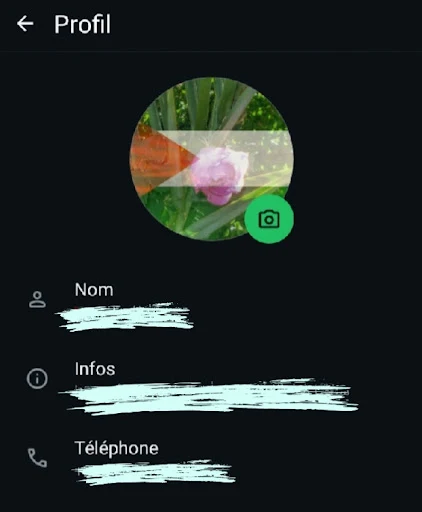


تعليقات: (0) إضافة تعليق